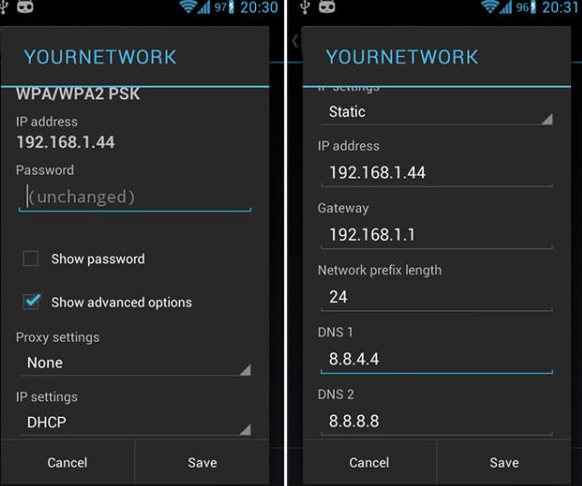Il Web come lo conosciamo oggi è alimentato da una tecnologia chiamata “Domain Name System”, noto anche come DNS. Funziona come una rubrica per Internet, collegando i server Web con i nomi di dominio dei siti Web corrispondenti. Il DNS è ciò che ti porta a Google quando digiti google.com, quindi, come puoi immaginare, il DNS è una parte fondamentale dell’infrastruttura di Internet.
Mentre la maggior parte delle persone utilizza semplicemente i server DNS predefiniti forniti dal proprio operatore telefonico o provider di servizi Internet, esistono server alternativi. Il DNS pubblico di Google è un’opzione popolare da anni e il DNS 1.1.1.1 di CloudFlare è un servizio più recente che sta rapidamente guadagnando terreno.
Ci sono molte ragioni per cui potresti voler cambiare il server DNS utilizzato dai tuoi dispositivi. Alcuni provider di servizi Internet sono noti per registrare query DNS (ad esempio, un elenco di tutti i siti visitati) e condividerli con terze parti. Alcuni servizi DNS sono anche più veloci di altri, a seconda di quanto sei vicino ai loro server, il che può influire sulla velocità di caricamento dei siti Web.
In questa guida, esamineremo alcune opzioni popolari per i servizi DNS e ti mostreremo come modificare il server DNS sul tuo dispositivo Android.
Servizi DNS
Il servizio DNS personalizzato più noto è il DNS pubblico di Google . Ha server in tutto il mondo, quindi le ricerche dovrebbero essere veloci ovunque tu sia. Supporta anche DNS su TLS (DoT) e DNS su HTTPS (DoH), quindi se il tuo sistema operativo funziona con quegli standard (Android 9+ lo fa), le query vengono inviate su un canale sicuro. Google afferma che il suo servizio DNS non memorizza permanentemente alcun dato.
Se l’idea di tutte le tue query Internet su Google non sembra allettante, CloudFlare 1.1.1.1 è un’altra opzione popolare. Secondo la maggior parte dei test indipendenti , è generalmente il servizio DNS più veloce disponibile. Ha anche una bella app per Android che puoi usare, se il tuo telefono non ha un’impostazione per un server DNS a livello di sistema (ne parleremo più avanti).
Altri servizi DNS si concentrano su casi d’uso specifici. Ad esempio, OpenDNS filtra i siti Web pericolosi e orientati agli adulti a livello di rete (purché i bambini non trovino questo articolo!). Norton ConnectSafe era un’opzione popolare per la protezione contro le minacce malware online, ma è stata chiusa nel 2018 .
Come cambiare il tuo server DNS
Il processo per l’impostazione del server DNS predefinito per Android dipende dalla versione Android in esecuzione sul telefono / tablet. È un processo semplice su dispositivi più recenti, ma le versioni precedenti di Android lo rendono più difficile.
Se non sei sicuro della versione di Android del tuo dispositivo, puoi trovarla aprendo l’app Impostazioni e andando nel menu Informazioni sul telefono. La versione del sistema operativo (8.0, 9.0, 10.0, ecc.) Dovrebbe essere elencata da qualche parte.
Android 9 Pie e versioni successive
Android 9 Pie ha introdotto un’impostazione DNS a livello di sistema, quindi invece di modificare il DNS per ogni singola rete, puoi farlo in un unico posto. Tuttavia, Android richiede che il servizio DNS supporti DNS-over-TLS, quindi non tutti i server funzioneranno. Il DNS pubblico di Google non era compatibile fino a pochi mesi dopo il lancio di Android 9 .
Tutto quello che devi fare è aprire l’app Impostazioni sul telefono, andare alle impostazioni di rete e trovare l’opzione per un server DNS privato. Qui puoi disattivare il DNS privato (quindi verrà utilizzato il server del tuo ISP), impostarlo su automatico (dove Android tenterà di utilizzare DNS-over-TLS con il server del tuo ISP) o utilizzare sempre un server personalizzato.

È possibile digitare un server personalizzato nel campo dell’indirizzo, ma deve essere il nome host TLS e non solo una stringa di numeri. Ad esempio, invece di digitare 4.4.4.4 o 8.8.8.8 per Google Public DNS, devi usare dns.google . Invece di 1.1.1.1 per CloudFlare, inseriresti 1dot1dot1dot1.cloudflare-dns.com .
Una volta premuto Salva, l’impostazione dovrebbe avere effetto. Tieni presente che la tua scelta DNS può essere ignorata quando usi una VPN o un’altra app che altera la configurazione della tua rete.
Android 8.1 Oreo e versioni precedenti
Nelle versioni precedenti di Android, il modo ufficiale per cambiare il tuo server DNS è quello di inserirlo manualmente in ciascuna delle tue connessioni di rete (sia Wi-Fi che cellulare). Per apportare modifiche a una rete Wi-Fi, vai all’app Impostazioni, trova la rete Wi-Fi a cui sei connesso, premi a lungo sul nome della rete e seleziona “Modifica rete”. Quindi attivare le opzioni avanzate fa apparire un’opzione per “Impostazioni IP”.
Normalmente, si leggerà ‘DHCP’, che è sostanzialmente l’impostazione “Sono bravo con qualunque cosa; lascia che il router Wi-Fi si preoccupi di tutto”. Cambialo in “Statico”, tuttavia, e sarai in grado di inserire manualmente tutte le impostazioni di rete che desideri, incluso il tuo server DNS. C’è un posto sia per un server primario che di backup, che con il nostro esempio Cloudflare sarebbe 1.1.1.1 e 1.0.0.1.
Sfortunatamente, la modifica di queste impostazioni apre una serie di nuovi problemi. Per uno, dovrai specificare manualmente l’indirizzo IP del tuo telefono e il gateway del router Wi-Fi. Anche se ti senti a tuo agio nel farlo, queste sono impostazioni che probabilmente vorrai modificare solo per le reti direttamente sotto il tuo controllo, come il tuo router di casa.
Per fortuna, c’è un metodo più semplice di questo. Ci sono alcune applicazioni disponibili sul Play Store che utilizzano l’API VPN di Android per indirizzare tutte le tue richieste DNS attraverso un server personalizzato, offrendoti funzionalità simili all’opzione a livello di sistema su Android 9 e versioni successive. Queste non sono app VPN, l’unico aspetto della tua connessione di rete che cambia è il DNS.